电脑换显示器后显示不正常怎么办 电脑显示器分辨率调整方法
更新时间:2023-12-14 11:42:13作者:xiaoliu
当我们将电脑连接到一个新的显示器时,可能会遇到显示不正常的问题,其中最常见的问题之一是分辨率不匹配。分辨率是指屏幕上显示的像素点的密度,不同的显示器具有不同的分辨率。如果我们更换了一个分辨率与电脑不匹配的显示器,就会导致显示效果不正常。当我们遇到这种情况时,应该如何解决呢?下面将介绍一些调整电脑显示器分辨率的方法。
解决方法:
1、查看分辨率是否能改,若改不了则选择下一步骤。
步骤:在电脑桌面“单击右键”——弹出弹框后选择“屏幕分辨率”——调整“分辨率”点击倒三角进行调整调整。或者win——控制面板——调整“屏幕分辨率”。
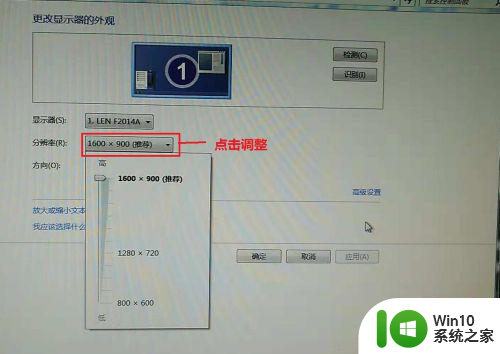
2、分辨率不能改,则到官网下载“显卡驱动”进行安装。我的电脑是联想,win7x64,进入联想官网下载安装新显卡驱动。
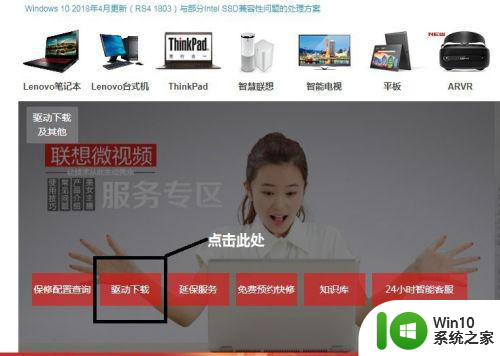
3、本机可以直接点击“立即安装驱动”,如果是要下载安装于其他电脑,则在搜索里面输入“主机编号”点击搜索。
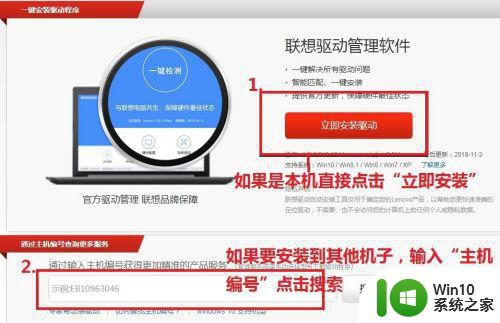
4、主机编号一般都贴在主机上,如下图

5、根据您的需求选择对应的系统和显卡,我的是win7x64,打开默认的是x32。注意选择。
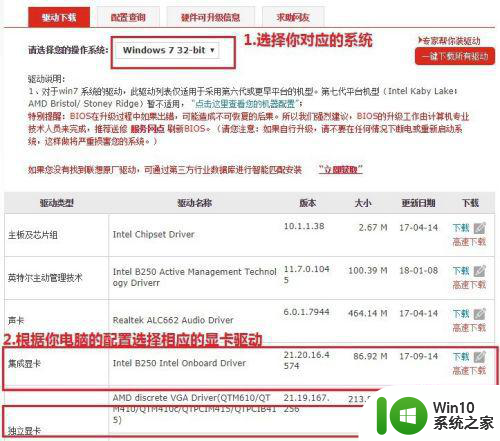
6、然后点击安装,安装完成按提示完成操作后“重启电脑”即可。
以上就是电脑更换显示器后显示不正常的解决方法,请根据这些方法来解决这个问题,希望对大家有所帮助。
电脑换显示器后显示不正常怎么办 电脑显示器分辨率调整方法相关教程
- 电脑显示器的分辨率多少合适 如何调整电脑屏幕分辨率
- w8电脑不能调分辨率的解决方法 w8电脑显示器分辨率无法调整解决方法
- 怎样把电脑显示屏变大 电脑显示屏分辨率怎么调整
- 电脑连显示屏怎么设置 电脑外接显示器分辨率设置
- 怎么调节显示器的分辨率 如何调整显示器分辨率到最佳效果
- 电脑显示器分辨率意外变化怎么办 如何调整电脑分辨率变化的问题
- 电脑显示器刷新率如何设置 如何调整显示器的刷新频率
- win8电脑调整显示器颜色的方法 Windows8系统显示器颜色不正常怎么调整
- 17寸显示器分辨率最高多少 17寸显示器最佳分辨率设置
- 苹果电脑连接显示器的详细步骤 Mac外接显示器怎么调整分辨率和屏幕扩展
- 144hz显示器调整刷新率设置方法 144hz显示器刷新率调整教程
- 如何调整显示器刷新率 怎么调整显示器刷新率
- U盘装机提示Error 15:File Not Found怎么解决 U盘装机Error 15怎么解决
- 无线网络手机能连上电脑连不上怎么办 无线网络手机连接电脑失败怎么解决
- 酷我音乐电脑版怎么取消边听歌变缓存 酷我音乐电脑版取消边听歌功能步骤
- 设置电脑ip提示出现了一个意外怎么解决 电脑IP设置出现意外怎么办
电脑教程推荐
- 1 w8系统运行程序提示msg:xxxx.exe–无法找到入口的解决方法 w8系统无法找到入口程序解决方法
- 2 雷电模拟器游戏中心打不开一直加载中怎么解决 雷电模拟器游戏中心无法打开怎么办
- 3 如何使用disk genius调整分区大小c盘 Disk Genius如何调整C盘分区大小
- 4 清除xp系统操作记录保护隐私安全的方法 如何清除Windows XP系统中的操作记录以保护隐私安全
- 5 u盘需要提供管理员权限才能复制到文件夹怎么办 u盘复制文件夹需要管理员权限
- 6 华硕P8H61-M PLUS主板bios设置u盘启动的步骤图解 华硕P8H61-M PLUS主板bios设置u盘启动方法步骤图解
- 7 无法打开这个应用请与你的系统管理员联系怎么办 应用打不开怎么处理
- 8 华擎主板设置bios的方法 华擎主板bios设置教程
- 9 笔记本无法正常启动您的电脑oxc0000001修复方法 笔记本电脑启动错误oxc0000001解决方法
- 10 U盘盘符不显示时打开U盘的技巧 U盘插入电脑后没反应怎么办
win10系统推荐
- 1 番茄家园ghost win10 32位官方最新版下载v2023.12
- 2 萝卜家园ghost win10 32位安装稳定版下载v2023.12
- 3 电脑公司ghost win10 64位专业免激活版v2023.12
- 4 番茄家园ghost win10 32位旗舰破解版v2023.12
- 5 索尼笔记本ghost win10 64位原版正式版v2023.12
- 6 系统之家ghost win10 64位u盘家庭版v2023.12
- 7 电脑公司ghost win10 64位官方破解版v2023.12
- 8 系统之家windows10 64位原版安装版v2023.12
- 9 深度技术ghost win10 64位极速稳定版v2023.12
- 10 雨林木风ghost win10 64位专业旗舰版v2023.12